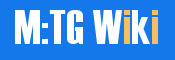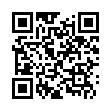ヘルプ:編集
提供:MTG Wiki
以下のルールに従ってテキスト整形を行うことができます。
通常は入力した文字がそのまま出力されますが、これらのテキスト整形タグを利用する事でより読みやすい記事を書くことができるでしょう。
ただし、タグの利用が過度になると、かえって読みづらくなる場合もあるので注意しましょう。
- タグの一部には編集画面で表示されるボタンをクリックすることにより、自動で入力できるものも存在します。詳しくはTipsを参照してください。
目次 |
HTML(XHTML)タグ
HTMLのタグを使用する事ができます。ただし、その使用は以下にあたる場合にのみ使うようにして、普段の編集にはなるべくMediaWiki文法を使用することをおすすめします。
- テンプレート等、基幹となるレイアウトを調整する場合
- 本文の編集の便のため、コメント文を記入する場合
アンカー
アンカーとは、ページ中につけるリンク先としての目印です。 任意の場所にアンカーを作っておくことで、後述する#節へのリンクと同様の方法でその場所へのリンクが作れます。
PukiWikiでは「&aname(アンカー名);」という書式を使っていました。
MediaWikiでアンカーを作成するには、spanタグのid属性を使用します。具体的には以下のようにします。
<span id="アンカー名">アンカーをつける文</span> <span id="アンカー名"></span>
Pukiwikiの時とは違い、アンカーをつける文を指定することもできます。アンカーに指定してもその文の見た目は何も変わりません。また、例の下のように、文を何も指定しなくてもアンカーは有効です。
同一ページに同じ名前のアンカーが複数ある場合、有効なのはその中で最初のものだけです。注意してください。また、#topというアンカーはデフォルトでページ冒頭へのアンカーとして設定されています。
フォントの色指定
フォントの色指定には、spanタグのstyle属性を使用します。例えば、
<span style="color:red;">赤字</span>
とすると赤字になります。
fontタグでも同様のことは可能ですが、World Wide Web Consortiumにより非推奨とされているため、spanタグを使ってください。
また、用語解説やカード解説などのページでは使わない方が無難です。
改行
空行は段落の区切りとなります。空行をはさまない場合、その改行は半角スペース1つとなり本文に反映されません。半角スペースが出来てしまうため、編集時の見栄えを良くするために空行をはさまない改行を行うことは推奨できません。
段落を変更することなく改行したい場合は
<br/>
というタグを挿入することで、タグの前後で改行できます。ただし編集の際に見づらくなりがちなのであまり使われていません。
段落
見出し
===見出し===
と、言葉を=で囲うと見出しになります。= == === とレベルを増やしていくことができ、6レベルまで使えます。
ページタイトルは自動的に1レベルの見出しとして表示されます。最初に見出しを書くと重複してしまうので注意しましょう。
見出しは2レベルから使用するといい感じです。
レベルを問わず1ページ内に4つ以上の見出しを含む場合、自動的に目次ボックスが作られ、最初の見出しの上に表示されます。
目次ボックスが邪魔な場合、ページ内に
__NOTOC__
という文字列を書き込むことで、目次ボックスが表示されなくなります。書き込む位置はどこでも有効ですが、判りやすいようページの最後に付けることを推奨します。
整形済み段落
行頭がスペースで始まっていると、その段落は整形済みとして扱われます。 普通の段落と異なるのは、その段落では文字の幅が一定となっていることです。 プログラムを書き込むときに使うと便利です。
行の自動折り返しはされません。
以前のPukiWiki文法では一切の他の整形ルールの影響を受けませんでしたが、MediaWikiでは強調・イタリックなど、他のルールも有効となります。整形ルールを無視したい場合は下のNoWiki文法を利用してください。
リスト構造
*箇条書き **箇条書き ***箇条書き
表示
- 箇条書き
- 箇条書き
- 箇条書き
- 箇条書き
*を行頭に書くと箇条書きになります。* ** *** とレベルを増やしていくことができ、レベルの上限はありません。
PukiWiki文法での見出しに利用していた記号です。間違わないように注意しましょう。
#箇条書き ##箇条書き #箇条書き ##箇条書き ###箇条書き
表示
- 箇条書き
- 箇条書き
- 箇条書き
- 箇条書き
- 箇条書き
- 箇条書き
#を行頭に書くと番号付き箇条書きになります。# ## ## とレベルを増やしていくことができ、レベルの上限はありません。
;用語1 :いろいろ書いた解説文
表示
- 用語1
- いろいろ書いた解説文
;と:を組み合わせて、用語と解説文の組み合わせが作れます。
リストの組み合わせ
上記リスト構造は、他の種類と組み合わせる事ができます。
#番号付き箇条書き #*その中に普通の箇条書き #番号がちゃんと続きます #*その中で普通の箇条書き #*:そこで註釈投入 #再び番号が続く
表示
- 番号付き箇条書き
- その中に普通の箇条書き
- 番号がちゃんと続きます
- その中で普通の箇条書き
- そこで註釈投入
- その中で普通の箇条書き
- 再び番号が続く
- 入れ子のタグは、何も無い所にいきなり" ** "と2段階入れ子を作ると、空白の1段階入れ子が付随してしまいます。必ず、" * "の1段階目を使った直下に、使ってください。2段階目を飛ばして3段階目を使ったりした場合も同様です。
**何もないところで2つ重ねると
- こんなふうになります(1こ点が多いですね)
- また、入れ子の文章内で改行をすると、改行以降の文章が入れ子から外れてしまいます。このせいで、上記の入れ子段階飛ばしが発生してしまいます。
- うまく利用するには、#>*>:の順に利用し、一度優先順位の低い記号を使ったら再び高い記号を使わないことです。
- ただし、XHTMLの文法上、;を使わずに:単独で用いることは推奨されていません。使う場合はやむをえない場合に限定し、できる限り他の方法で対処しましょう。
区切り線
----
表示
ハイフン4つがあると、水平線になります。
文字列の装飾
太字
'''太字'''
表示
太字
シングルクォート3つではさむと、はさまれた部分が太字になります。
斜体
''斜体''
表示
斜体
シングルクォート2つではさむと、はさまれた部分が斜体になります。日本語フォントでは読みづらくなるので、あまり使わないほうが無難です。
MTG Wikiでは、主に「フレイバー・テキストの引用」と「英単語の強調」で用いられています。
太字と斜体を同時に使うこともできます(シングルクウォート5つ)。ただし、同様の理由で使用しないほうがよいでしょう。
以前のPukiWiki文法とは、太字・斜体の方法が逆になっています。
取り消し線
<del>取り消し線</del>
表示
取り消し線
このタグで挟んだ部分は文字の上に取り消し線が引かれます。
コメントアウト
<!-- -->
このタグで囲った部分は本文には反映されません。
編集時のメモに利用する事ができます。
MediaWikiでは強力なノート機能が実装されています。編集の方針、削除議論などは各ページのノートを利用するとよいでしょう。
nowiki
<nowiki> </nowiki>
このタグで囲んだ文章は、タグなども含めて全て書いたまま表示されます。
リンク
ページへのリンク
[[メインページ]]
表示
二重の大かっこ[[ ]]でくくった文字列を書くと、MTG Wikiその名前のページへのリンクになります。日本語も使えます。
[[メインページ|ここ]]
表示
[[リンク先|表示する文字列]]と書くと、表示とリンク先を変えることができます。
MediaWikiでのリンクはPukiWikiと異なります。先にリンク先名を書くこと、区切りは|(バー)で行なう事に注意しましょう。
[[ブロック (ルール用語)|]]
表示
リンク先のページ名が「半角スペース+半角の括弧」で終わっている場合は、ページ名の後に|を付けその右には何も入力しないことで、ページ名の半角スペースより前の部分のみを表示できます。
[[特別:Recentchanges]]
表示
(このページのような)特別なページにリンクする時に使います(InterWikiName)。ページ名をそのまま記入するという点は同じなので、特に気にする必要はないでしょう。
以前カード名に使われていた《(カード名)》は、MediaWikiでは使用できなくなりました。特にWhisperへのリンクが必要な場合以外は、通常の[[]]でのリンクにしてください。
節へのリンク
[[メインページ#メニュー]] [[#段落]]
表示
[[リンク先ページ#ページ内の節]]と書くと、リンク先ページの特定の節にリンクさせる事ができます。
[[#段落]]と、#と節の名前だけを書くと、そのページ自身の節に移動します。
アップロードされたファイルとリンク
[[メディア:Mtgwiki.jpg]]
表示
[[メディア:リンク先のファイル名]]と書くことで、MtgWikiにアップロードされたファイルへリンクさせる事ができます。
ファイルをページ内に埋め込んで表示したい場合は次のタグを使用します。
[[ファイル:Mtgwiki.jpg]]
表示
別サイト・メールアドレスへのリンク
http://www.wizards.com/
のようなURL・メールアドレスは http://www.wizards.com/ というように自動的にリンクになります。文の途中に書く場合は前後に半角スペースを1個ずつ入れるようにします。
[http://www.wizards.com/]
のように角括弧で囲むと[1]というように省略して表示されます。
このときの角括弧は一重です。二重にすると外側の角括弧が余計になり、[[2]]のようにその部分がそのまま表示されてしまいます。
[http://www.wizards.com/ 公式サイト]
のように書くと公式サイトのように表示する文字列を指定することができます。
このとき、MTGWiki内での内部リンクの時とは違い|(バー)で区切ってはいけません。半角スペース1個で区切ります。
[[Wikipedia:ja:マジック:ザ・ギャザリング]]
のように書くとWikipedia:ja:マジック:ザ・ギャザリングのように項目名でウィキペディアへのリンクができます。角括弧は二重にします。上述の方法で表示する文字列の変更も可能です。
[[Wikipedia:Magic: The Gathering]]
のように書くと、Wikipedia:Magic: The Gatheringのように英語版Wikipediaへのリンクになります。
脚注
文章A<ref>文章Aの脚注</ref> 文章B<ref>文章Bの脚注</ref> <references/>
表示
上のように書くことで脚注へのリンクが表示されます。脚注の内容は<references/>の置かれた場所に表示されます。複数の<ref> </ref>を作った場合、自動的に番号が与えられ、<references/>の位置にまとめて表示されます。
文章C<ref name="C">文章C,Dの脚注</ref> 文章D<ref name="C"/>
表示
上のように書くことで、1つの文章を複数の個所に対する注釈とすることができます。